當您在Mac 上使用Shift-Command-3鍵盤快速鍵(或Shift-Command-4截取螢幕的一部分)截圖時,圖像預設會儲存到您的桌面。繼續閱讀以了解如何將儲存位置變更為其他位置。

在 macOS 中,Apple 預設將螢幕截圖儲存到桌面,因為它幾乎是大多數使用者最方便的位置。但是,如果您的桌面上堆滿了圖像文件,您可能更願意為它們指定一個專用資料夾。
最簡單的方法是使用螢幕擷取介面,可以透過按Shift-Command-5呼叫。如果您點擊出現的浮動調色板中的選項下拉式選單,在「儲存到」下方您將看到許多其他建議。
在郵件和訊息等列出的共用選項中,您還會發現下載和文件作為備選選項。如果您想儲存到其他地方,您可以選擇其他位置...,然後導航到 Mac 上的所需資料夾。
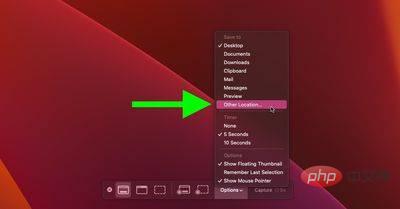
當您使用此選項選單選擇新位置時,它不僅會將其應用於使用螢幕擷取介面拍攝的螢幕截圖。它也適用於使用我們在本文頂部提到的鍵盤快捷鍵截取的螢幕截圖。
如果您想將螢幕截圖的預設儲存位置返回到桌面,只需從浮動調色板中相同的「另存為」選單中選擇桌面即可。
以上是如何更改Mac的螢幕截圖預設儲存位置?的詳細內容。更多資訊請關注PHP中文網其他相關文章!




